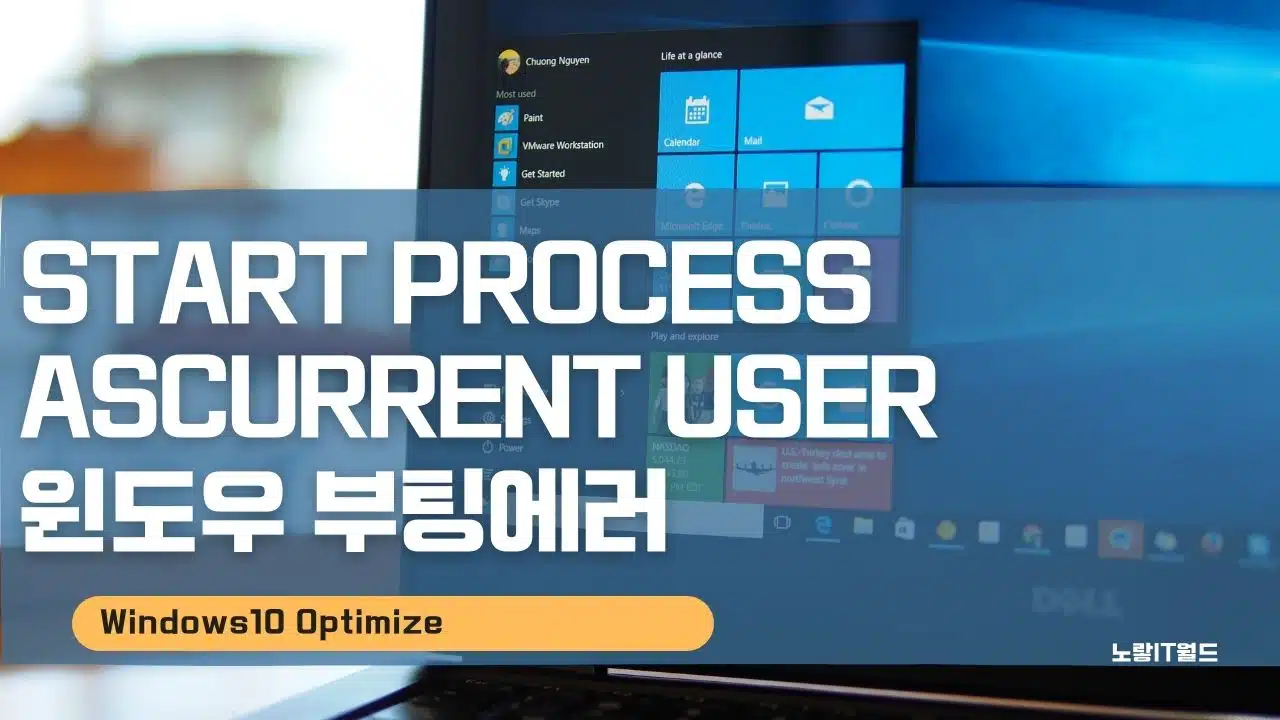startprocessascurrentuser 오류란?
컴퓨터나 노트북 사용 중 “StartProcessAsCurrentUser” 오류는 주로 윈도우 부팅 시, 사용자 계정 로그인 과정에서 발생하는 오류입니다.
이 오류는 사용자 계정의 설정 또는 프로파일 손상으로 인해 발생할 수 있으며, 로그인 프로세스가 정상적으로 진행되지 않거나 “Start Process As Currentuser”라는 에러 창이 뜨는 경우입니다. 이 문제는 악성 소프트웨어나 업데이트 문제, 사용자 프로파일 문제로 인해 발생할 수 있습니다.
해당 윈도우에 에러는 왜 뜨는것일까?
이 오류는 주로 컴퓨터를 부팅할 때 발생하며, 로그인 과정 중에 “Start Process As Currentuser“라는 에러 창이 나타나는 상황입니다. 이러한 문제는 사용자 계정의 설정이나 프로파일에 문제가 생겼을 때 발생할 수 있습니다.

이는 사용자가 컴퓨터를 켜고 로그인할 때 직면하게 되는 문제로, 사용자 경험을 방해하는 원인이 될 수 있으며 윈도우 프로필이 손상 된 경우 다음과 같은 증상이 발생됩니다.
- 로그인 후 바탕화면이나 시작 메뉴가 초기화되어 보임.
- 프로그램 설정 및 즐겨찾기가 사라짐.
- 개인 파일이나 문서에 접근할 수 없음.
- 특정 프로그램이 제대로 실행되지 않음.
가장 일반적인 원인은 사용자 프로파일의 손상으로 사용자 프로파일은 사용자의 개인 설정 및 데이터를 포함하고 있어, 손상되면 로그인 과정에서 문제가 발생할 수 있습니다.
또한, 악성 코드나 악성 소프트웨어가 영향을 미칠 수도 있으며, 최근에 설치된 프로그램이나 업데이트가 오류를 유발하는 경우도 있습니다.
참고 : 윈도우11 로그인 계정 프로필손상 복구 방법 – Account Profile Fixer
사용자 프로필 손상이 오류를 일으키는 이유
프로필 손상
사용자 프로필은 사용자의 데이터, 설정, 바탕화면 아이콘 등 중요한 정보를 저장합니다.
이 프로필이 손상되면 윈도우가 로그인 과정에서 오류를 발생시킬 수 있습니다. StartProcessAsCurrentUser 오류는 프로필이 손상되어 로그인할 때 문제가 발생하는 경우가 많습니다.
악성코드나 바이러스
악성 코드나 바이러스에 의해 사용자 프로필 파일이 손상되거나 삭제될 수 있습니다. 또한, 악성 코드가 시스템 파일을 수정하여 로그인 프로세스에 영향을 미칠 수 있습니다.
시스템 설정 오류
시스템 설정이나 업데이트가 잘못되면 사용자 프로필에 문제가 발생할 수 있습니다. 특히, 시스템 업데이트 후에 문제가 발생할 수 있으며, 새로운 업데이트가 이전 설정과 충돌할 수 있습니다.
하드웨어 문제
하드 드라이브가 물리적으로 손상되거나 디스크 오류가 발생하면 사용자 프로필 파일이 손상될 수 있습니다. 배드 섹터나 디스크 고장이 프로필 손상의 원인이 될 수 있습니다.
![[StartProcessAsCurrentUser] StartProcessAsCurrentUser.GetSeesionUserToken이 실패했습니다. [StartProcessAsCurrentUser]
StartProcessAsCurrentUser.GetSeesionUserToken이 실패했습니다.](https://yellowit.co.kr/wp-content/uploads/2020/11/startprocessascurrentuser-1024x436.jpg.webp)
이러한 오류를 해결하기 위해서는 몇 가지 단계를 따라야 합니다. 먼저 안전 모드로 컴퓨터를 부팅하여 문제가 지속되는지 확인하고, 필요한 경우 최근에 설치한 프로그램이나 업데이트를 제거해보는 것이 좋습니다. 또한 사용자 프로파일을 다시 생성하거나 복구하는 방법을 시도할 수 있습니다.
해당 에러의 경우는 스타트하는데 있어서 프로세스에 대한 실패했다는 에러로 보입니다.
- 과연 무슨 파일이 지워졌거나 추가 설치를 해야 하는가?
- 우선 확 트인 창을 몇 번 눌러주면 로그인은 무사히 되는 것을 알 수 있습니다.
에러 창 문구는 아래와 같이 표시됩니다.
| [StartProcessAsCurrentUser] StartProcessAsCurrentUser.GetSeesionUserToken이 실패했습니다. |
윈도우 부팅 에러 해결방법

해당 에러를 해결하기 위해서는 내 컴퓨터 – 제어판 – 프로그램 – 프로그램 및 기능 프로그램 제거 또는 변경으로 가서 에러창울 일으키는 파일을 삭제를 해주어야 한다.
목록으로 쭉 보게 되면 eISP 2.0이라는 브이(주)프로그램으로 윈도우10 초기화 해야할 정도의 악성바이러스가 될 수 있다
언제 이런 프로그램이 깔린 건진 기억이 나진 않지만 해당 프로그램을 삭제 후 재부팅을 해보시면 startprocessascurrentuser 에러가 말끔히 사라진 것을 알 수 있다.
Q&A
Q0: “StartProcessAsCurrentUser” 오류를 해결하려면 어떻게 해야 하나요?
A0: 이 오류를 해결하려면 여러 단계를 따라야 합니다:
- 안전 모드로 부팅: 안전 모드로 부팅하여 오류가 지속되는지 확인합니다. 안전 모드에서 문제가 발생하지 않으면 최근에 설치한 프로그램이나 업데이트가 원인일 수 있습니다.
- 최근 설치된 프로그램 삭제: 제어판에서 프로그램 및 기능을 열고, 최근에 설치된 의심스러운 프로그램을 삭제해봅니다.
- 사용자 프로파일 복구: 사용자 프로파일이 손상된 경우, 새로 사용자 계정을 생성하거나 기존 계정을 복구할 수 있습니다.
Q1: “StartProcessAsCurrentUser” 오류와 관련된 악성 코드나 프로그램이 있나요?
A1: 예, 이 오류를 유발할 수 있는 악성 프로그램 중 하나는 eISP 2.0이라는 프로그램입니다. 해당 프로그램은 윈도우 10 초기화가 필요할 정도의 악성 바이러스를 포함할 수 있습니다. 이 프로그램이 설치되어 있다면, 프로그램 제거를 통해 삭제 후 재부팅을 시도하면 오류가 해결될 수 있습니다.
Q2: “StartProcessAsCurrentUser” 오류를 해결한 후에도 여전히 문제가 지속된다면 어떻게 해야 하나요?
A2: 만약 여전히 문제가 발생한다면, 고클린과 같은 시스템 관리 프로그램을 설치하여 시스템 오류를 점검하고, 블루스크린 등의 다른 문제도 함께 해결할 수 있습니다. 또한, 윈도우 운영체제 업데이트를 최신 버전으로 진행하고, 보안 소프트웨어를 사용하여 정기적으로 시스템을 검사하는 것도 중요합니다.
Q3: 안전 모드로 부팅이 안 될 때는 어떻게 해야 하나요?
A3: 만약 안전 모드로 부팅이 불가능하다면, Windows 복구 환경(WinRE)에서 시스템 복원 또는 초기화를 시도해볼 수 있습니다. 시스템 복원은 이전에 정상적으로 작동했던 시점으로 윈도우를 복원하는 방법이며, 초기화는 윈도우를 새로 설치하는 방법입니다. 중요한 데이터는 미리 백업한 후에 이러한 작업을 진행하는 것이 좋습니다.
Q4: 이 오류를 해결하기 위한 다른 방법은 무엇이 있나요?
A4: 추가적으로, DISM(배포 이미지 서비스 및 관리) 도구를 사용하여 시스템 파일을 복구하거나, sfc /scannow 명령어로 시스템 파일을 검사하고 복구할 수 있습니다. 또한, 레지스트리 편집기를 사용하여 손상된 레지스트리 항목을 수동으로 수정할 수 있습니다. 다만, 레지스트리 수정은 신중하게 진행해야 하며, 잘못 수정하면 시스템에 심각한 문제가 발생할 수 있습니다.
Q5: “StartProcessAsCurrentUser” 오류를 방지하는 방법은 무엇인가요?
A5: 이 오류를 방지하려면, 정기적인 백업과 시스템 업데이트가 중요합니다. 사용자 프로파일을 안전하게 관리하고, 정기적인 보안 점검을 통해 악성 소프트웨어가 시스템에 침투하는 것을 방지해야 합니다. 또한, 신뢰할 수 없는 프로그램을 설치하지 않고, 중요한 소프트웨어만 설치하여 시스템을 보호하는 것이 좋습니다.
기타 컴퓨터에 다양한 에러나 문제 블루스크린등이 있다면 고클린을 설치해서 컴퓨터를 관리하는것을 추천하며 마지막으로, 윈도우 운영체제를 최신 버전으로 업데이트하고 보안 소프트웨어를 사용하여 정기적으로 시스템을 검사하는 것도 중요합니다. 이를 통해 악성 코드나 소프트웨어의 영향을 최소화하고 안정적인 컴퓨터 환경을 유지할 수 있습니다.